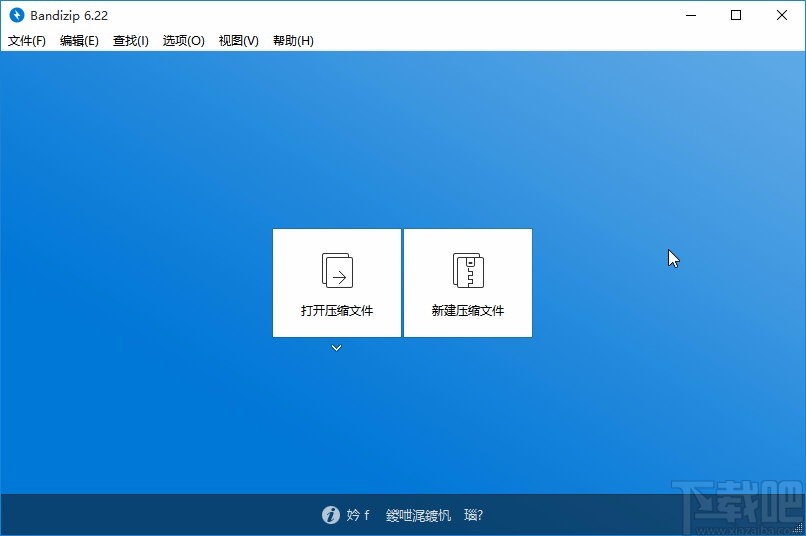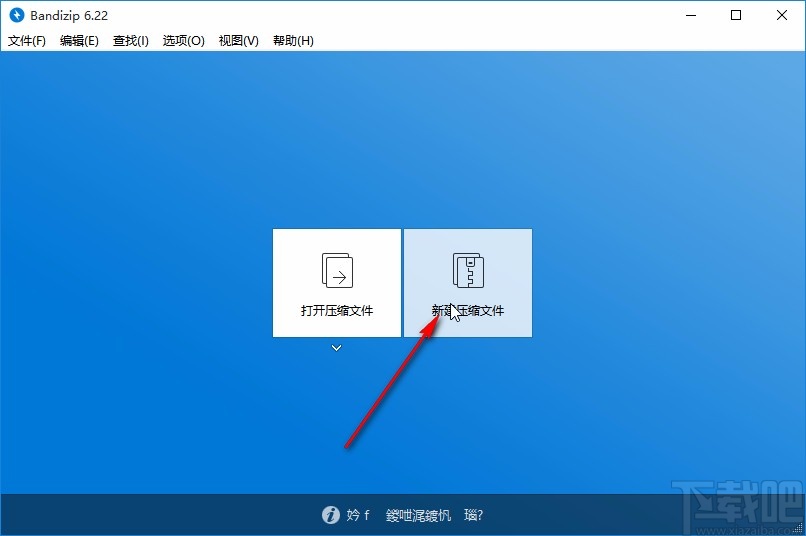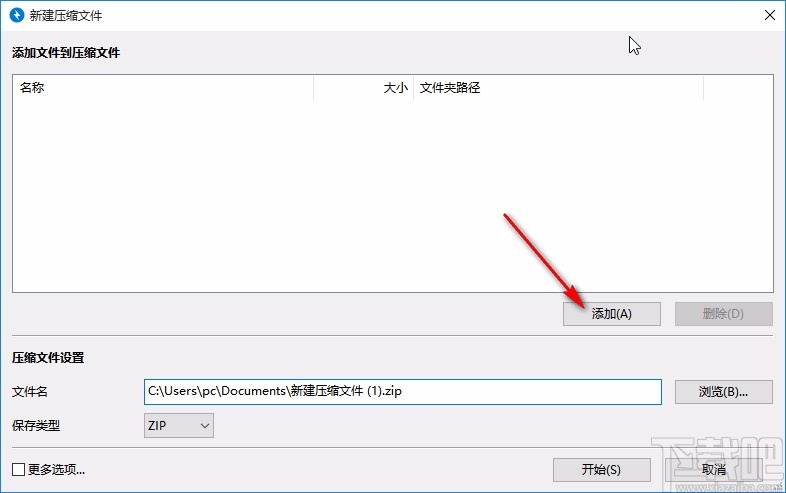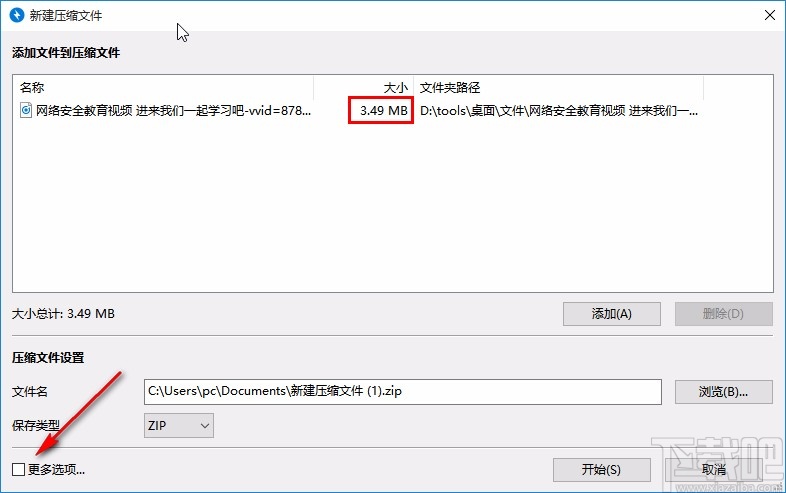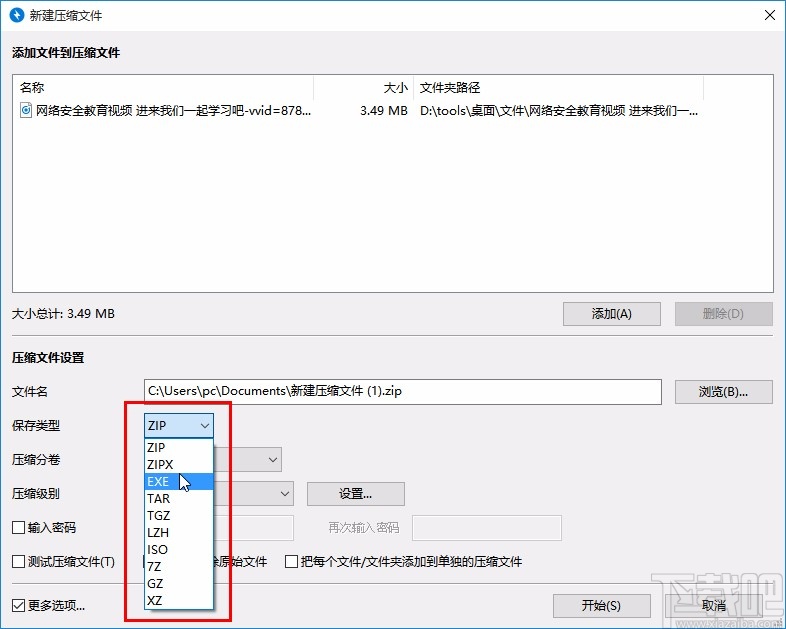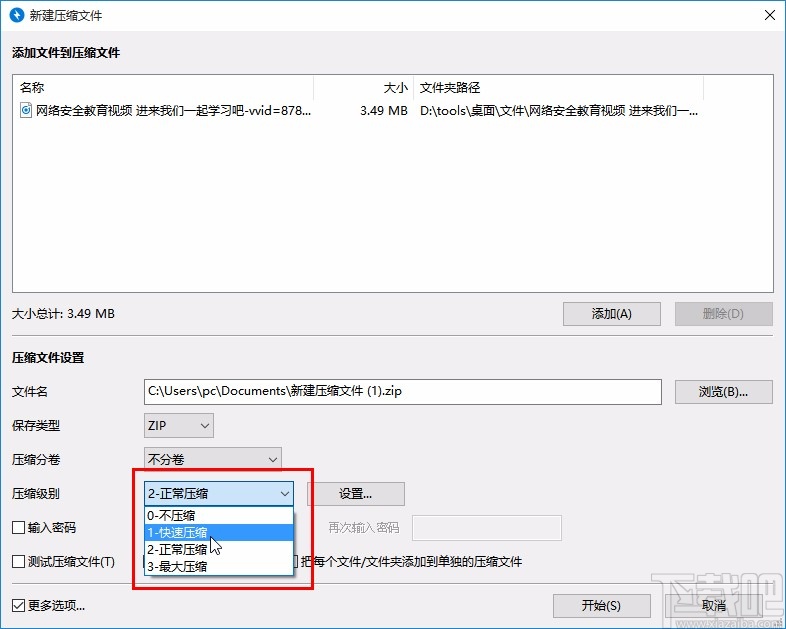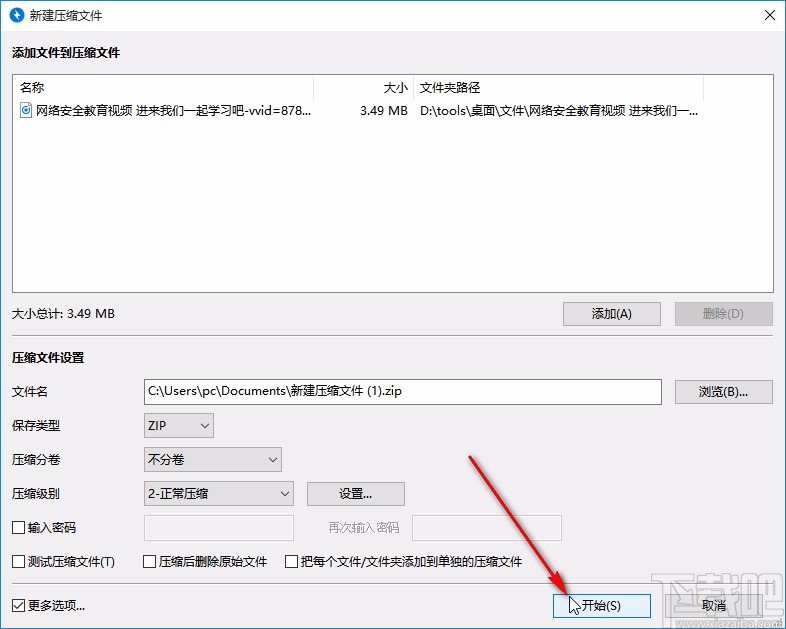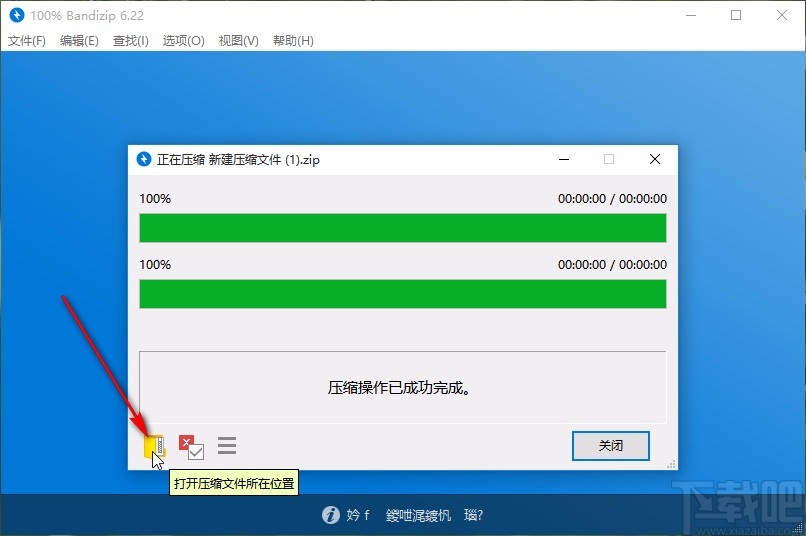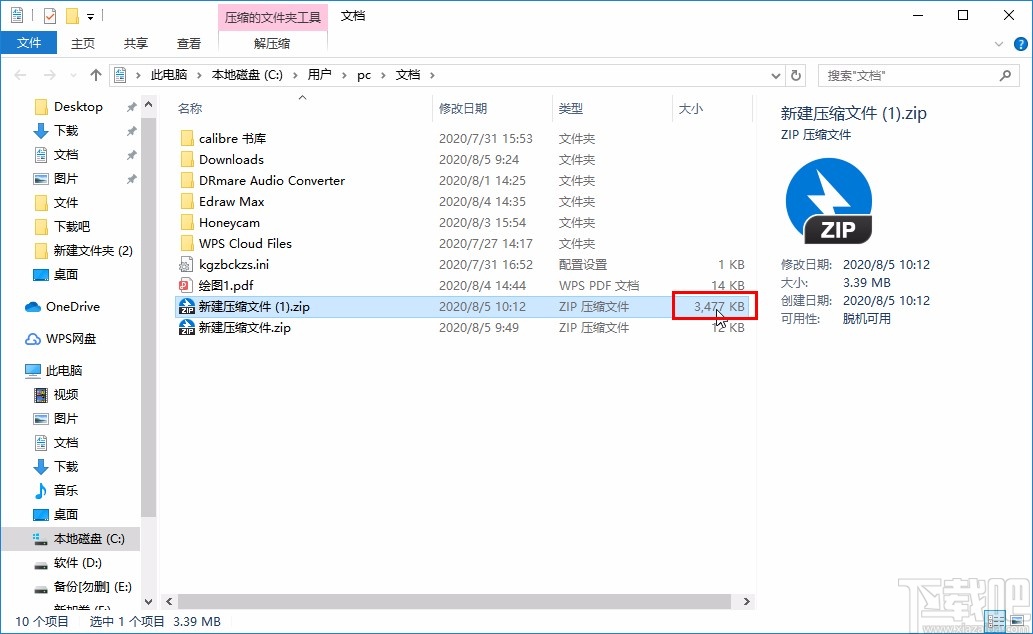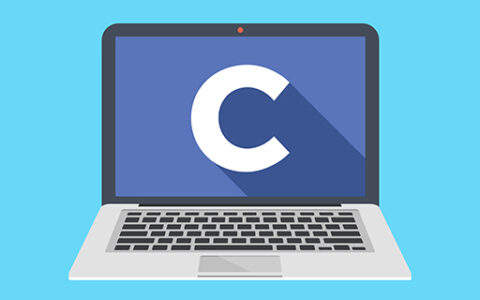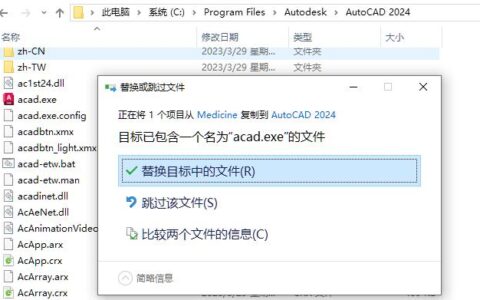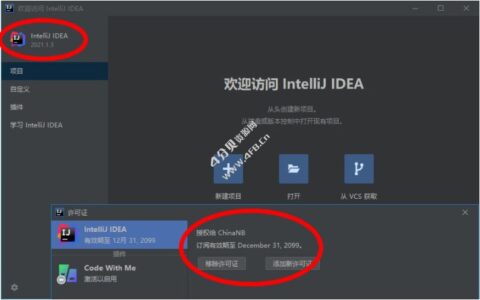bandizip压缩视频大小的方法
bandizip是一款非常好用的文件压缩工具,通过这款压缩工具我们可以在使用电脑的时候压缩电脑中的文件数据,包括一些文档文件和媒体文件,那么大家都知道,在这些文件类型当中,视频文件是非常占用磁盘内存的,视频相对于其他文件来说也会较大一些,所以用户们经常会需要用到压缩视频文件的功能,介于有的用户还没有使用过这款软件,小编就来跟大家分享一下具体的操作方法吧,感兴趣的朋友不妨一起来看看小编分享的这篇方法教程,希望这篇教程能够帮助到大家。
方法步骤
1.首先第一步我们打开软件之后,在软件界面中找到新建压缩文件这个选项,找到之后点击进入到其中。
2.进入到新建压缩文件界面之后,我们在界面中点击添加按钮进行压缩文件的添加。
3.点击添加按钮之后,在出现的选择文件界面中,我们找到想要压缩的视频文件,选中这个视频文件之后点击下方的打开按钮。
4.点击这个打开按钮之后将视频添加到软件界面,可以看到视频的大小是多少,接着勾选左下角的更多选项。
5.勾选更多选项之后,下一步会打开一些压缩参数设置界面,我们根据自己的需求来选择压缩的保存类型,如下图中所示。
6.下一步还可以设置压缩级别,我们打开压缩级别界面之后根据自己的需求来勾选即可,如下图中所示。
7.选择好压缩级别之后,我们就可以点击界面右下角的开始按钮了,点击这个开始按钮即可开始视频的压缩操作。
8.等到压缩完成之后界面中会出现一个压缩操作已完成的提示界面,我们点击这个界面左下角的文件夹图标,然后可以打开压缩之后的文件进行查看。
9.打开压缩之后的文件我们就可以看到这款软件压缩视频之后的视频文件大小了,如下图中所示,双击即可打开文件进行查看。
使用上述教程中的操作方法我们就可以在使用bandizip这款软件的时候压缩视频大小了,有需要的朋友赶紧试一试这个方法吧,希望这篇方法教程能够帮助到大家。
2024最新激活全家桶教程,稳定运行到2099年,请移步至置顶文章:https://sigusoft.com/99576.html
版权声明:本文内容由互联网用户自发贡献,该文观点仅代表作者本人。本站仅提供信息存储空间服务,不拥有所有权,不承担相关法律责任。如发现本站有涉嫌侵权/违法违规的内容, 请联系我们举报,一经查实,本站将立刻删除。 文章由激活谷谷主-小谷整理,转载请注明出处:https://sigusoft.com/8133.html